Slik kobler du til Hidden Wireless på Win 10
Hvordan kan jeg koble til Hidden Wireless på Win 10
1- Trykk Høyreklikk på Trådløst nettverk, velg Åpne nettverk og delingssenter
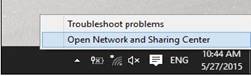
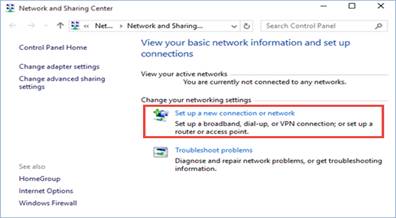
2- Innsiden Nettverks- og delingssenter, Sett opp en ny tilkobling eller et nettverk Klikk på den
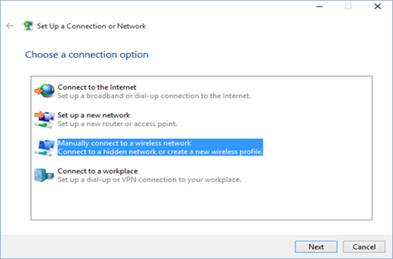
3- Plukke ut "Koble til et trådløst nettverk manuelt" og klikk eller trykk neste
4- Skriv inn sikkerhetsinformasjonen for nettverket ditt i de aktuelle feltene, som følger:
- Skriv inn SSID i Nettverksnavn feltet.
- på Sikkerhetstype Velg hvilken type sikkerhet som brukes av det skjulte trådløse nettverket.
- på Sikkerhetsnøkkel feltet, skriver du inn passordet som brukes av det trådløse nettverket.
- Hvis du ikke vil at andre skal se passordet du skriver inn, merker du av i boksen "Skjul tegn".
- For å koble til dette nettverket automatisk, merker du av i boksen "Start denne tilkoblingen automatisk".
- Du bør også merke av i boksen som sier "Koble til selv om nettverket ikke sender".

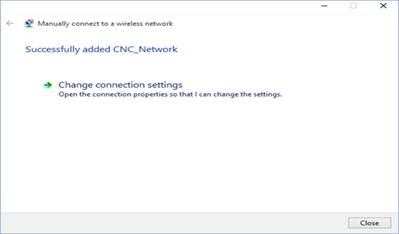
5- Windows 10 vil varsle deg om at det trådløse nettverket er lagt til. trykk Lukke og du er ferdig
Hvordan vise skrivebordsikoner i Windows 10
karakterer








